Mnogi korisnici navode da više ne mogu provesti više od nekoliko sekundi unutar Call of Duty Modern Warfare jer se igra ruši s kodom pogreške 0x00000001419101f1. Čini se da je ovaj problem specifičan za Windows PC.

Pogreška Call of Duty Warzone 0x00000001419101f1
Nakon temeljitog istraživanja ovog konkretnog problema, pokazalo se da nekoliko različitih temeljnih scenarija može izravno ili neizravno uzrokovati ovaj problem. Evo popisa krivaca koje biste trebali riješiti ako ste trenutno spriječeni da igrate igru zbog pogreške 0x00000001419101f1:
- Verzija igre je zastarjela – Kako se pokazalo, često možete očekivati da ćete se nositi s ovom pogreškom u situaciji kada nemate najnoviju verziju igre. Ako je dostupno novo ažuriranje igre, prvo ga instalirajte prije ponovnog pokušaja pokretanja igre.
- Nedostaje administratorski pristup – Ako niti pokretač niti glavna igra nemaju administratorski pristup, vjerojatno se neće uspostaviti veza s poslužiteljem igre. Provjerite radi li pokretač igre s administratorskim ovlastima u ovoj situaciji.
- Nvidia Highlights je omogućena – Osnovni razlog ovog problema često se pripisuje Nvidia Highlights, što je značajna značajka. Bez obzira na to jeste li uključili ovu značajku, pokušajte je na trenutak isključiti da provjerite postoji li problem i dalje.
- Strujanje teksture na zahtjev je omogućeno – Streaming teksture na zahtjev povećava paletu boja i čini boje svjetlijim dok vam omogućuje uštedu prostora, ali je također usko povezan s razvojem ovog problema. Ako je ova opcija uključena na izborniku u igri, onemogućite je da vidite pomaže li.
- Nedosljedni podaci unutar mape 'igrači' – Ako problem 0x00000001419101f1 i dalje postoji, možete također pokušati izbrisati mapu “players” iz instalacijskog direktorija CoD Modern Warfare. Treba napomenuti da će ovo funkcionirati ako ste tek počeli imati ove probleme nakon promjene određenih grafičkih postavki.
- Oštećeni podaci igre – Nekoliko kupaca koji su vidjeli istu vrstu pogreške izjavilo je da je problem u potpunosti riješen nakon što je primarni pokretač (Battle.Net) prisilio da ispita integritet datoteka igre i ovisnosti. Ako već niste, pokrenite provjeru integriteta Battle.net kako biste utvrdili je li problem riješen.
- G-Sync je omogućen – Ako koristite značajku G-Sync s Nvidia GPU-om, trebali biste znati da je poznato da ova vlasnička tehnologija uzrokuje ovakve probleme s igrom. Ako koristite Nvidia GPU, pristupite namjenskoj upravljačkoj ploči i onemogućite značajku G-Sync.
- Greška operatera – Ako se pokušate pridružiti igri za više igrača i pojavi se broj pogreške 0x00000001419101f1, razmislite jeste li pogođeni poznatom 'operatorskom greškom' Call of Dutyja. Ovaj problem možete riješiti korištenjem drugog operatora.
- Zastarjeli upravljački programi za GPU – Ispostavilo se da vaše računalo možda neće moći renderirati Call of Duty: Modern Warfare ako je vaš GPU upravljački program zastario ili ako nedostaje fizički modul. Prije ponovnog pokretanja igre odvojite vrijeme za instaliranje najnovijih verzija upravljačkih programa ako su vaši upravljački programi za GPU zastarjeli.
- Sukob igre i preklapanja – Ispostavilo se da vaše računalo možda neće moći renderirati Call of Duty: Modern Warfare ako je vaš GPU upravljački program zastario ili ako nedostaje fizički modul. Prije ponovnog pokretanja igre odvojite vrijeme za instaliranje najnovijih verzija upravljačkih programa ako su vaši upravljački programi za GPU zastarjeli. Ako je to slučaj, onemogućite softver za prekrivanje i pogledajte je li pogreška riješena.
Sada kada smo pregledali sve potencijalne razloge zašto biste mogli doživjeti ovaj problem dok igrate COD: Modern Warfare, istražimo niz provjerenih popravaka koje su drugi pogođeni korisnici uspješno koristili kako bi došli do dna ovog problema.
1. Ažurirajte igru na najnoviju verziju
Kada počnete tražiti načine za rješavanje ovog problema, prva stvar koju biste trebali učiniti je provjeriti koristite li najnoviju trenutno dostupnu verziju igre.
Zapamtite da je Battle.net poznat po tome što je užasan u ažuriranju instanci podigara. Takva je situacija najvjerojatnije i s Warzoneom, s obzirom da se najvjerojatnije radi o podinstanci ili Call of Duty Modern Warfarea ili Call of Duty Vanguarda.
Ako prethodni opis odgovara vašim okolnostima, postoji velika vjerojatnost da 0x00000001419101f1 pogreška je uzrokovana činjenicom da je verzija COD koju pokušavate pokrenuti starija verzija od najnovije koja je dostupna ili da najnovije ažuriranje nije u potpunosti instalirano.
Ako se gornji scenarij odnosi na vašu situaciju, trebali biste moći riješiti problem korištenjem Battle.neta kako biste natjerali igru na ručno ažuriranje.
Kako biste bili sigurni da koristite najnoviju verziju Warzonea, provjerite jeste li slijedili sve postupke navedene u sljedećim uputama:
- Najprije zatvorite Warzone i sve Call of Duty instance koje bi trenutno mogle biti aktivne.
- Zatim, pokrenite Battle.Net i prijavite se koristeći svoje vjerodajnice.
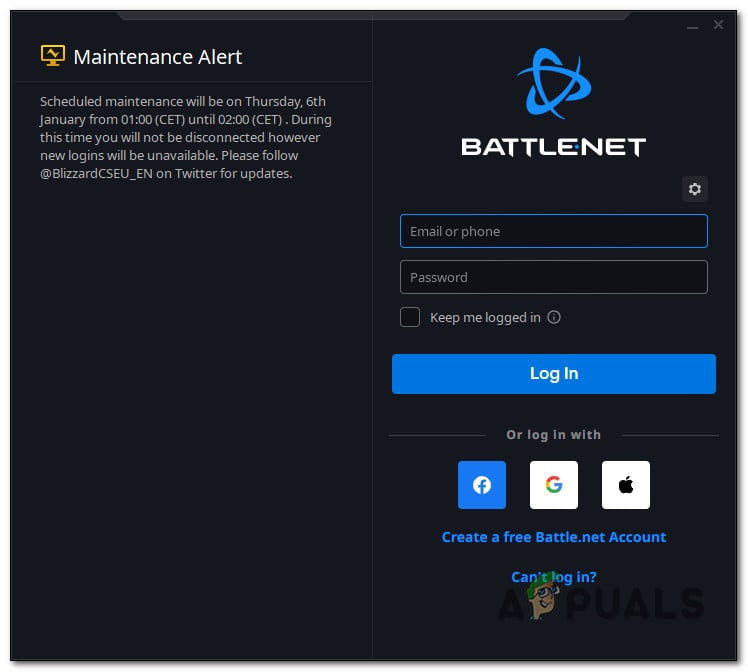
Prijava na Battle.net
- Odaberite svoju Poziv dužnosti Warzone iz knjižnice (lijevi dio zaslona) dok ste unutra borbena mreža, zatim pritisnite postavke gumb (ikona zupčanika).
- Klik Provjerite ima li ažuriranja na kontekstnom izborniku koji je upravo prikazan.
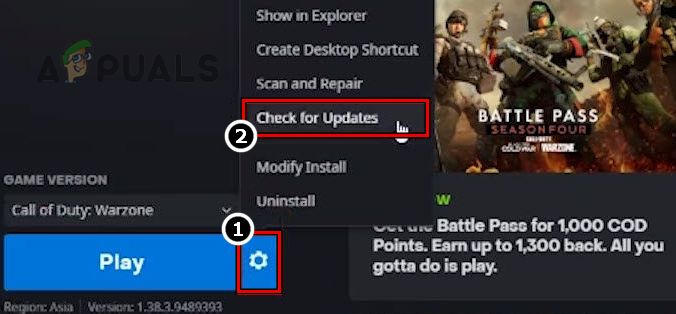
Provjera ažuriranja za Call of Duty
- Ako se otkrije novo ažuriranje igre, instalirajte ga slijedeći upute na zaslonu, a zatim ponovno pokrenite računalo.
- Ponovno pokrenite igru normalno kada sljedeće pokretanje završi da vidite je li problem riješen.
Ako se isti problem i dalje javlja, prijeđite na sljedeću metodu u nastavku.
2. Pokreni s administratorskim pristupom
Nedostatak administratorskog pristupa još je jedno prihvatljivo objašnjenje zašto možete imati problem 0x00000001419101f1 na svom računalu.
Obično, strojevi sa sustavom Windows 10 ili Windows 11 s oštrijim UAC (Kontrola korisničkog računa) postavke imaju ovu poteškoću.
Vjerojatno se veza s poslužiteljem igre neće uspostaviti ako niti pokretač niti glavna igra nemaju administratorska prava.
Jednostavno desnom tipkom miša kliknite izvršnu datoteku koja vam je potrebna za pokretanje igre i odaberite Pokreni kao administrator iz kontekstnog izbornika da vidite je li ovaj scenarij primjenjiv i da popravite problem.
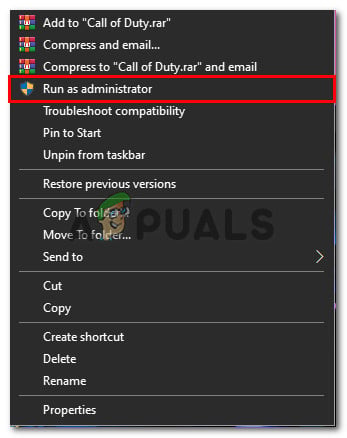
Pokreće se kao administrator
Bilješka: Desnom tipkom miša kliknite bitka.net prečac ako na taj način pokrećete igru.
Problem je riješen ako 0x00000001419101f1 pogreška se više ne pojavljuje kada pokrenete s administratorskim ovlastima. Jedini problem je što ćete morati izvršiti ovaj postupak svaki put kada pokrenete igru.
Srećom, možete izmijeniti bitka.net i svojstva izvršne datoteke glavne igre za izvođenje s administratorskim ovlastima čak i kada im se pristupa normalno.
Dolje navedeni koraci daju detaljne informacije o tome kako to postići:
- Pazite da isključite sve instance Call of Duty i Battle.net.
- Battle.net bi trebao biti odabran iz kontekstnog izbornika kada ga kliknete desnom tipkom miša.
- Pristupite Kompatibilnost iz grupe opcija izbornika na vrhu glavnog Battle.Net svojstva izbornik kada ste tamo.
- Idi na postavke odjeljak od Kompatibilnost karticu i odaberite Pokrenite ovaj program kao administrator potvrdni okvir.
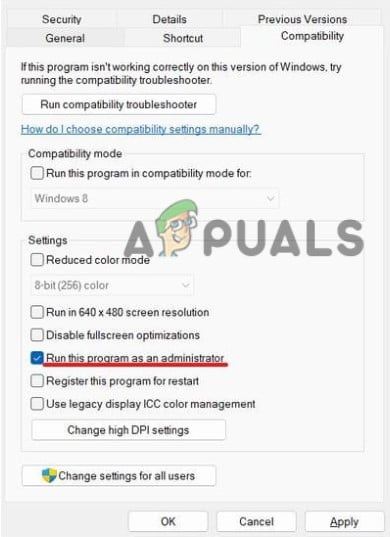
Pokrenite ovaj program kao administrator
- Za spremanje promjena pritisnite primijeniti.
- Primijenite iste postupke (2–5) na izvršnu datoteku Modern Warfare i pogledajte je li problem riješen.
Prijeđite na sljedeće moguće rješenje ako i dalje dobivate problem 0x00000001419101f1 kada se pokušavate spojiti na poslužitelje igre.
3. Onemogućite Nvidia Highlights
Nekoliko igrača koji su imali ovaj problem s Nvidia GPU karticama sada su ga uspjeli riješiti isključivanjem Nvidia Experiencea. Ispostavilo se da je Nvidia Highlights značajna značajka koja se obično navodi kao temeljni uzrok ovog problema.
Trebali biste provjeriti je li jedna od dvije opcije aktivna u postavkama vašeg računala i zatim je onemogućiti. Zatim provjerite je li 0x00000001419101f1 problem se i dalje javlja.
Evo malog objašnjenja kako to postići:
- Isključite igru i pokrenite je Nvidia iskustvo. Kad ste unutra, odaberite Općenito s popisa s lijeve strane. Provjerite je li prekidač za preklapanje u igri postavljen na Onemogući pomicanjem na desnu stranu ekrana.

Onemogući preklapanje u igri
- Spremite svoje postavke, a zatim zatvorite Nvidia iskustvo i lansirati Call of Duty: Modern Warfare još jednom.
- Kada uđete u igru, odaberite Opcije > Grafika a zatim se pomaknite prema dolje do Nvidia Highlights. Promijenite u Onemogućeno, a zatim spremite svoje postavke.
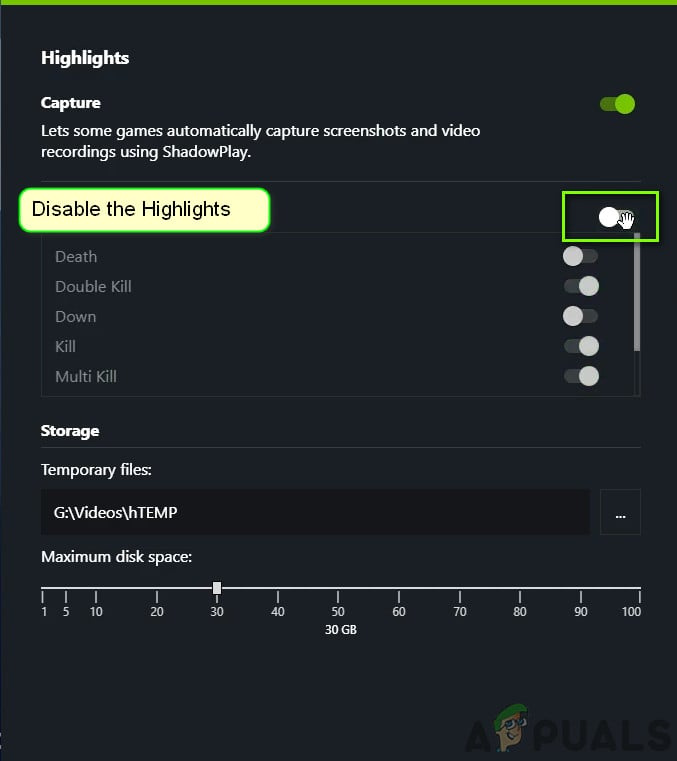
Onemogući Nvidia Highlights
- Provjerite je li problem riješen ponovnim pokretanjem igre.
Ako još uvijek dobivate 0x00000001419101f1 greška, idite na metodu kasnije.
4. Onemogućite strujanje teksture na zahtjev
Pojava ove pogreške usko je povezana sa strujanjem teksture na zahtjev, iako poboljšava paletu boja i čini boje življim dok vam omogućuje uštedu prostora (posebno za korisnike koji dolaze s ograničenom internetskom vezom).
Preporučamo jednostavno isključivanje ove funkcije ako često imate problem s 'paketom' i praćenje učestalosti greške.
Detaljne upute o tome kako to postići potražite na donjem popisu:
VAŽNO : Zatvorite sve aplikacije koje troše puno propusnosti prije nego što nastavite s uputama u nastavku, i pokrenite Speedtest na internetskoj vezi kako biste potvrdili da je vaša brzina preuzimanja najmanje 11 MB/s, a brzina slanja najmanje 4,5 MB/s.
- Pokrenite Call of Duty: Modern Warfare (putem samostalne izvršne datoteke ili putem pokretača).
- Pristupite postavke izbornik nakon što dođete do glavnog izbornika igre.
- Odaberite Na zahtjev Tekstura Streaming opciju nakon odabira Grafika podizbornik s vrha zaslona.
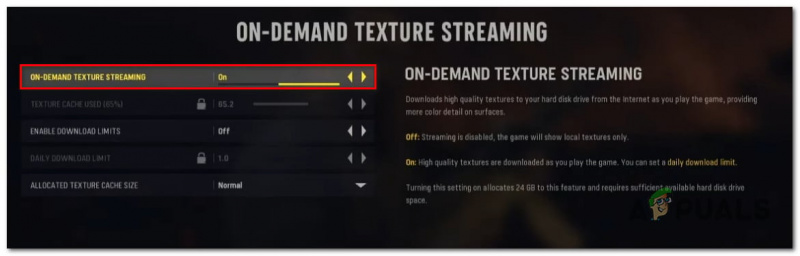
Onemogući strujanje teksture na zahtjev
- Uključite opciju Streaming teksture na zahtjev isključeno iz sljedećeg izbornika.
- Prije pokušaja spajanja na drugi COD: Modern Warfare poslužitelj, nakon što iskoristite ovu mogućnost, spremite promjene i ponovno pokrenite igru.
- Pokušajte normalno igrati igru kako biste provjerili je li problem riješen.
Nastavite na sljedeće potencijalno rješenje u nastavku ako problem još uvijek nije riješen.
5. Izbrišite mapu 'player' unutar Mojih dokumenata
Također možete pokušati ukloniti 'igrači' mapu iz putanje instalacije CoD Modern Warfare da vidite rješava li to problem 0x00000001419101f1 problem. Vaš bi problem trebao biti riješen nakon toga, iako ćete možda morati vratiti nekoliko postavki igre koje su bile vraćene na zadane.
Treba napomenuti da će ovo raditi ako ste počeli imati ove probleme čim ste promijenili određene grafičke postavke.
Ako ne znate kako ukloniti mapu 'igrači', učinite sljedeće:
- Idite na svoje računalo Dokumenti mapa u File Explorer.
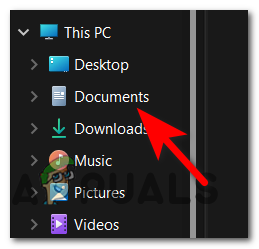
Pristupite izborniku Dokumenti
- Pristupite Poziv mape Duty Modern Warfare unutar Dokumenti mapu, zatim koristite izbornik desnom tipkom miša za odabir 'Izbrisati' nakon odabira igrači mapa.
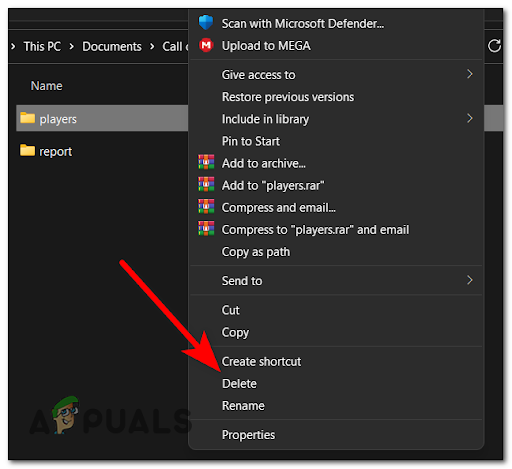
Brisanje mape Igrači
- Pokrenite igru nakon toga, prilagodite parametre po želji, a zatim je testirajte da vidite javlja li se problem i dalje.
Ako ovaj popravak ne riješi vaš problem s Call of Duty Modern Warfare 0x00000001419101f1, prijeđite na sljedeći.
6. Uvedite provjeru integriteta
Ako ste došli do ove točke, a da niste pronašli djelotvorno rješenje, vaš bi sljedeći korak trebao biti da se uvjerite da ovaj problem nije uzrokovan temeljnijim problemom oštećenja igre.
Nakon forsiranja primarnog lansera (Battle.Net) za provjeru integriteta datoteka igre i ovisnosti, nekoliko korisnika koji su imali istu vrstu pogreške izvijestilo je da je problem potpuno riješen.
Ako dosad niste pokušali s ovim lijekom, pridržavajte se uputa u nastavku za pojedinosti o tome kako pokrenuti postupak popravka igre Warzone pomoću značajke unutar igre Battle.Net postavke:
- Provjerite je li Call of Duty potpuno isključen i nije aktivan u pozadini.
- Pokreni Battle.Net i prijavite se pomoću korisničkog imena i lozinke povezane s igrom.
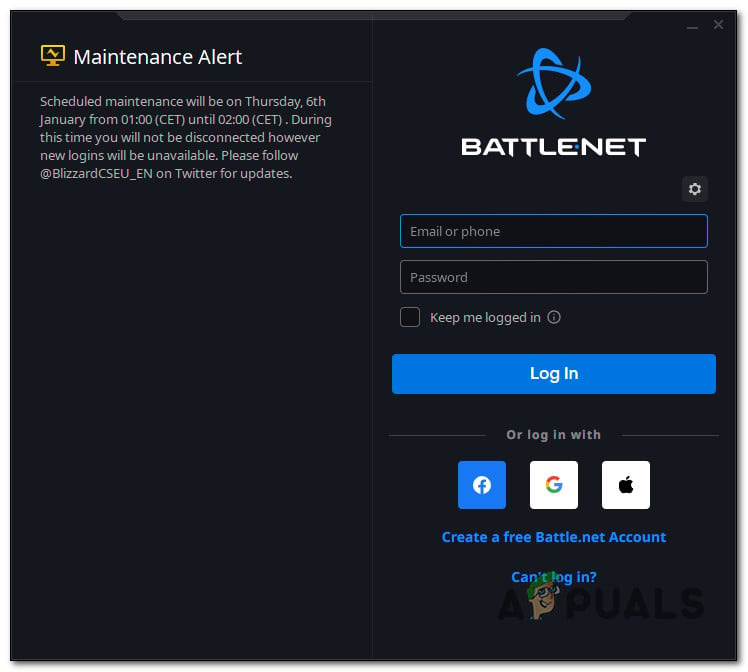
Prijava na Battle.net
- Odaberite igru klikom na nju u lijevom dijelu glavnog Battle.Net sučelje.
- Za provjeru integriteta datoteke i popravak Poziv dužnosti, kliknite postavke (simbol zupčanika), zatim odaberite Skeniraj i popravi (iz kontekstnog izbornika koji se upravo pojavio).
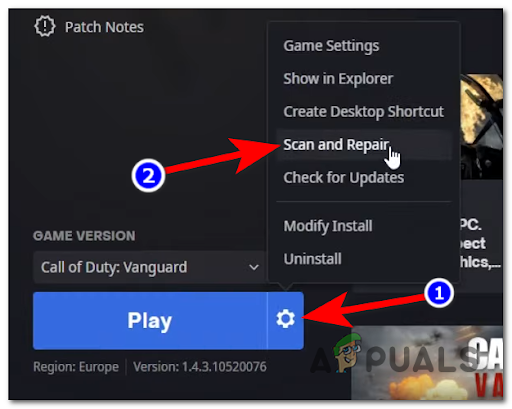
Postavite operaciju skeniranja i popravka
- Potvrdite operaciju na sljedećem upitu, a zatim budite strpljivi dok se skeniranje i postupak popravka provede.
- Ponovo pokrenite igru kada postupak završi kako biste utvrdili je li problem riješen.
Ako se problem nastavi pojavljivati, pomaknite se prema dolje do sljedećeg mogućeg rješenja u nastavku.
7. Onemogućite G-Sync
Kako se ispostavilo, pojavu problema 0x00000001419101f1 također može uzrokovati značajka G-Sync.
Bilješka: Nvidia koristi G-sync, patentiranu tehnologiju prilagodljive sinkronizacije, kako bi izbjegla trganje zaslona i potrebu za softverskim nadomjescima trećih strana kao što je Vsync.
Međutim, korisnička izvješća pokazuju da ova tehnologija povremeno može rezultirati nestabilnošću COD Modern Warfare, što u konačnici rezultira problemom 0x00000001419101f1.
Nekoliko pogođenih korisnika koji su pripisali G-Sync na njihovu nemogućnost igranja svoje igre izjavili su da sada mogu igrati redovito nakon što isključe funkciju G-Sync pomoću Nvidia upravljačka ploča izbornik.
Važno: Imajte na umu da će se trganje zaslona značajno povećati ako je G-Sync isključen kada koristite Nvidia vizualnu karticu. Ipak, bolje je nego uopće ne igrati igru s obzirom na to koliko se često ova pogreška pojavljuje.
Evo jednostavnog vodiča o tome kako koristiti upravljačku ploču za onemogućavanje značajke G-sync:
- Desnom tipkom miša kliknite bilo koje mjesto na radnoj površini koje nije zauzeto, a zatim odaberite Nvidia upravljačka ploča iz skočnog kontekstnog izbornika koji se pojavi.
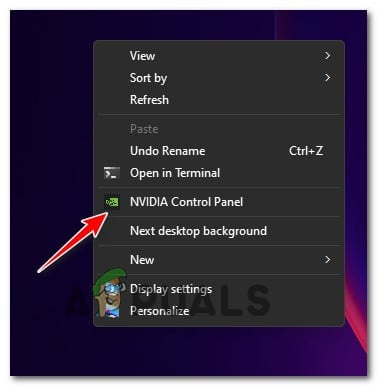
Pristupite upravljačkoj ploči Nvidia
- Čim ste u Nvidia Kontrolirati ploču, pogledajte ulijevo i odaberite Upravljanje 3D postavkama . Zatim idite na desnu stranu, odaberite Postavke programa karticu, a zatim kliknite Dodati.
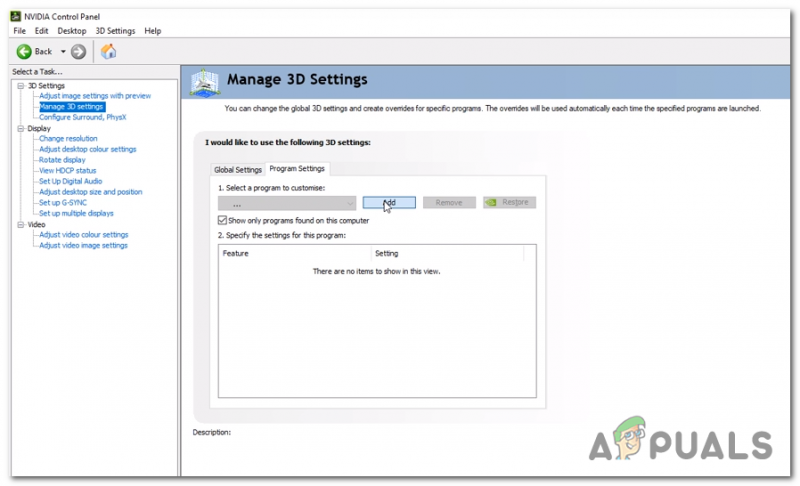
Promjena 3d postavki
- Odaberite izvršnu datoteku Call of Duty Modern Warfare sa sljedećeg izbornika kako biste je dodali u Upravljanje 3D postavkama .
- Postavi Vertikalna sinkronizacija do Isključeno nakon odabira odgovarajuće izvršne datoteke s popisa prilagođenih video postavki.
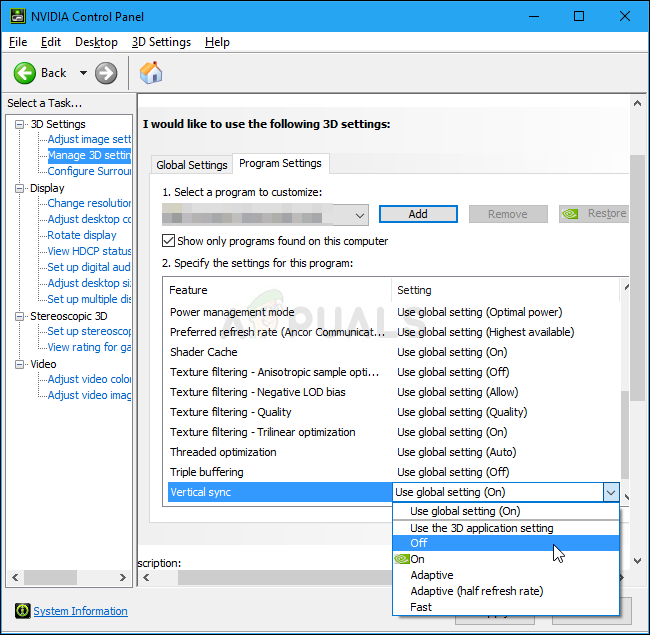
Onemogućite vertikalnu sinkronizaciju unutar Nvidia Control Panela
- Jednom G-Sync je isključen, spremite izmjene, zatim ponovno pokrenite igru da vidite je li problem riješen.
Ako problem još uvijek nije riješen, prijeđite na sljedeću metodu u nastavku.
8. Promjena aktivnog operatora
Ako se pokušate pridružiti igri za više igrača i pojavi se kod pogreške 0x00000001419101f1, mogli biste razmisliti o mogućnosti da imate zloglasni 'operatorski problem' na Call of Duty (ako gore opisani pristup nije riješio vaš problem).
Dakle, u osnovi, ako pokušate započeti igru koristeći operatera koji je premješten iz Hladnog rata, možete očekivati ovaj problem. Garcia je operater za kojeg je prijavljeno da najčešće uzrokuje ovu pogrešku.
Ako je problem uzrokovan operaterom uvezenim iz Hladnog rata, vjerojatno ga možete riješiti odabirom drugog operatera s donjeg popisa odlaskom na Operatori kategoriju u izborniku vrpce na vrhu zaslona.
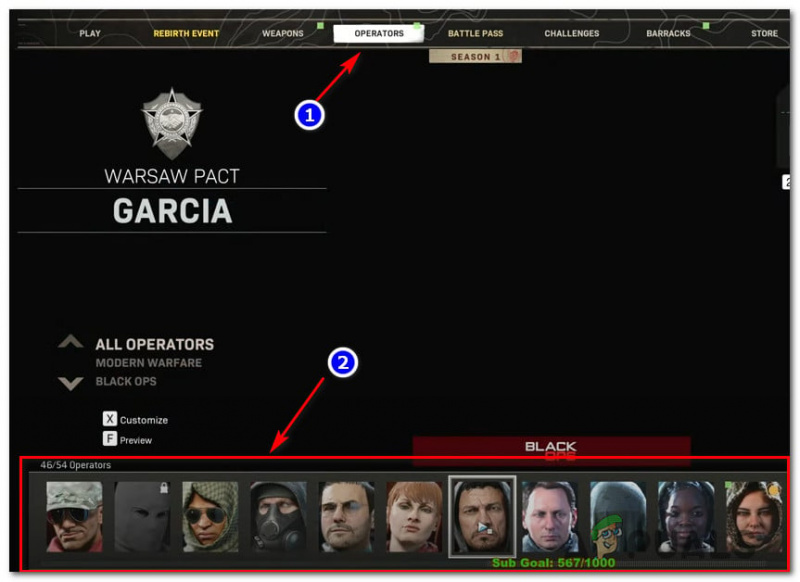
Odaberite drugog operatera
Pokušajte se još jednom pridružiti drugoj igri za više igrača kako biste provjerili je li problem riješen nakon promjene operatera i provjere vašeg punjenja NE SADRŽI NIKAKVE STAVKE IZVORNO OBJAVLJENE ZA Call of Duty COLD WAR .
Ako je ista vrsta problema i dalje prisutna, prijeđite na sljedeće moguće rješenje u nastavku.
9. Ažurirajte GPU upravljačke programe
Kako se ispostavilo, zastarjeli upravljački program GPU-a ili fizički modul koji nedostaje također može zabraniti vašem računalu renderiranje Call of Duty Modern Warfare.
Ispostavilo se da igra nije baš izvrsna u pružanju pogreške koja bi vam pomogla da riješite problem upravo sada.
Ako otvorite Call of Duty Modern Warfare putem Steama i ništa se ne dogodi, možete pretpostaviti da je to zato što vaš GPU upravljački programi su zastarjeli ili djelomično oštećeni i nedostaju neke bitne ovisnosti koje igra aktivno koristi.
Problem bi se trebao riješiti nadogradnjom GPU drajvera i modula fizike koji kontrolira mehaniku u igri.
Ako se ova situacija odnosi na vas i niste nedavno ažurirali svoje GPU upravljačke programe, slijedite postupke u nastavku da biste izbrisali trenutne GPU upravljačke programe i ponovno instalirali one najnovije prije ponovnog pokušaja pokretanja igre:
- Da podignem Trčanje dijaloški okvir, pritisnite Windows tipka + R .
- Pristupiti Upravitelj uređaja, unesite naredbu “devmgmt.msc” u tekstualnom okviru za izvršavanje i kliknite na Unesi ključ.
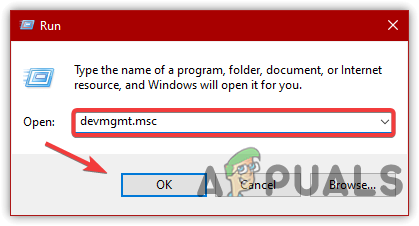
Pristup Upravitelju uređaja
- Jednom unutra Upravitelj uređaja, proširiti padajući izbornik za Adapteri zaslona pomicanjem prema dolje kroz popis instaliranih uređaja.
- Ažurirajte upravljački program odabirom iz kontekstnog izbornika kada desnom tipkom miša kliknete GPU drajver želite ažurirati u sljedećem izborniku.
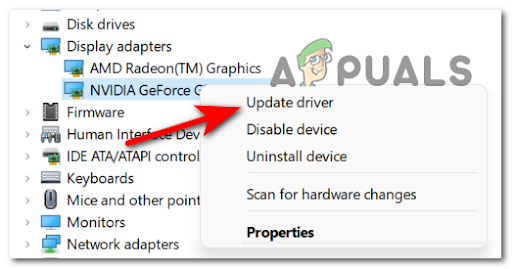
Ažurirajte upravljački program putem Upravitelja uređaja
- Morate nadograditi namjenske i integrirane GPU upravljačke programe ako vaše računalo ima oboje.
- Odaberi Automatsko traženje novog upravljačkog programa iz sljedeće opcije.
- Slijedite upute na zaslonu kako biste instalirali najnoviji GPU upravljački program pronađen prvim skeniranjem kada ono završi.
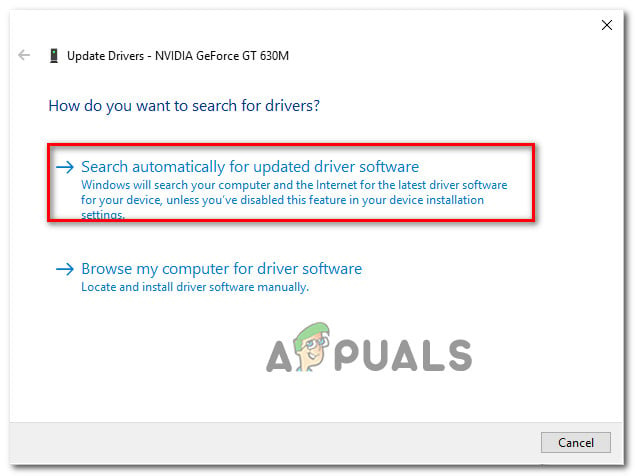
Ažuriranje upravljačkih programa za GPU
- Nakon što je postupak završen, ponovno pokrenite računalo i pokušajte pokrenuti Call of Duty Modern Warfare pri sljedećem pokretanju sustava kako biste provjerili možete li sada. Bilješka: Za nadogradnju postojećih upravljačkih programa za grafiku, trebali biste se obratiti vlasničkom softveru koji je osigurao proizvođač vaše grafičke kartice ako Upravitelj uređaja nije uspio pronaći novu verziju upravljačkog programa za GPU. Ovisno o proizvođaču vašeg GPU-a, potreban je sljedeći softver: GeForce iskustvo – Nvidia
Adrenalin – AMD
Intelov upravljački program – Intel
Nastavite na sljedeću metodu u nastavku ako je ista vrsta problema i dalje prisutna ili ako su vaši upravljački programi za GPU već ažurirani.
Izvor: https://us.forums.blizzard.com/en/blizzard/t/fatal-error-0x00000001419101f1-etc/17526/12
10. Onemogućite softver za aktivno prekrivanje
Vjerojatnost sukoba koji uzrokuje rušenje COD: Modern Warfare dok se ekran snima ili kada se na ekranu prepozna preklapanje zaslona je velika ako se problem 0x00000001419101f1 pojavljuje samo kada pokušate upotrijebiti softver kao što je OBS ili Nvidia Highlights.
Iako su razvojni programeri objavili nekoliko hitnih popravka za rješavanje ovog problema, neki ga korisnici i dalje prijavljuju.
Srećom, ako su dva konkurentska alata za preklapanje kriva za problem, trebali biste ga moći riješiti isključivanjem nepotrebnog preklapanja u igri ili njegovim potpunim brisanjem.
U većini slučajeva koji su zabilježeni dolazi do sukoba između OBS-a i Nvidia Experiencea ili između OBS-a i Discord sloja unutar igre.
Ako želite izbjeći sukob između Nvidia Experience preklapanja i Discord preklapanja, upotrijebite prvi ili drugi podvodič u preporukama u nastavku da deaktivirate značajku preklapanja u igri iz ta dva programa.
Treći vodič trebao bi se koristiti ako vam zapravo nije potreban drugi alat za prekrivanje i samo ga se želite riješiti (treći podvodič).
10.1. Onemogući Dicordov prekrivač
Morate otvoriti Postavke aplikacije i onemogućite opciju preklapanja ispod Korisničke postavke ako koristite značajku preklapanja Discord.
Kako to postići je sljedeći:
- Započnite gašenjem svake instance igre, kao i pokretača kojim ste je pokrenuli.
- Otvori Razdor aplikacija sljedeća.
Bilješka: Da biste pomaknuli Discord prozor prema naprijed ako ne možete odmah vidjeti stručni zaslon, otvorite programsku traku i dvaput kliknite na ikonu. - Potražite Korisničke postavke (ikona zupčanika) u donjem dijelu prozora nakon što uđete u Razdor klijent.
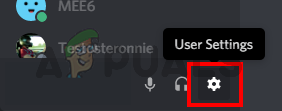
Pristupanje izborniku postavki Discorda
- Kliknite na Prekrivanje karticu u Korisničke postavke okomiti izbornik ploče s lijeve strane (ispod Postavke aplikacije).
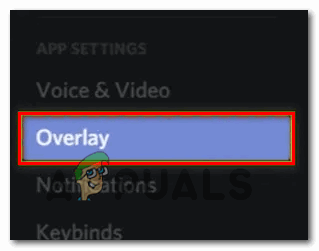
Pristupite postavkama prekrivanja
- Isključite prekidač pored Omogući preklapanje u igri u Prekrivanje izbornik.

Onemogući preklapanje u igri
- Ponovno pokrenite igru da vidite je li problem riješen nakon spremanja vaših izmjena u Discord.
10.2. Onemogući Nvidia prekrivanje
Morate isključiti Nvidia preklapanje iz izbornika opcija ako imate ovaj problem samo kada ga koristite.
Evo kako to učiniti:
- Započnite zatvaranjem instance igre i pokretača koji je iza nje.
- Otvorena Nvidia iskustvo next, zatim odaberite karticu Gebneral iz sljedećeg izbornika.
- Onemogućite prekidač za U igri preklapanje pomicanjem na lijevi izbornik.
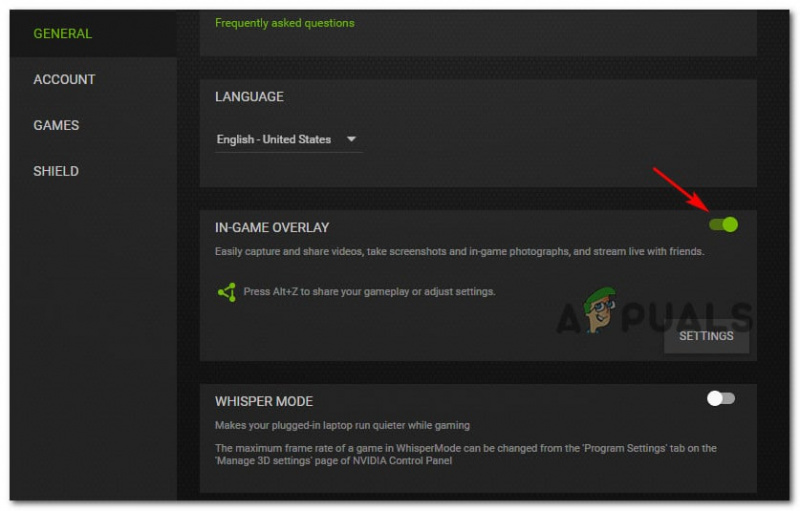
Onemogućite Nvidia preklapanje
- Spremite izmjene kada se ova prilagodba primijeni, a zatim isključite Nvidia iskustvo.
- Pokušajte još jednom pokrenuti igru da provjerite je li problem riješen.
10.3. Deinstalirajte aktivni sloj treće strane
Određeni pristup za sprječavanje ponovnog pojavljivanja sukoba ako koristite drugu značajku preklapanja, ali vam se zapravo ne sviđa ili je više ne koristite je jednostavno brisanje softvera za preklapanje.
Da biste to postigli, pridržavajte se uputa u nastavku:
- Da podignem Trčanje dijaloški okvir, pritisnite Windows tipka + R . Zatim unesite “appwiz.cpl” za pokretanje Programi i značajke izbornik.
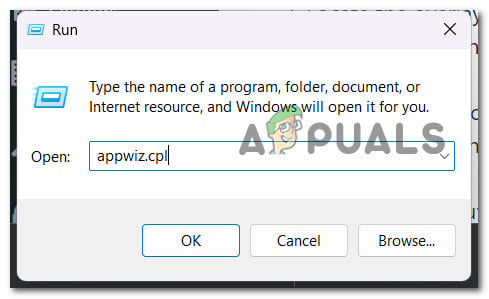
Otvorite izbornik Programske datoteke
- Ako vas to zatraži Kontrola korisničkog računa (UAC), klik Da za dodjelu administratorskog pristupa.
- Pronađite program sloja koji želite ukloniti pomicanjem prema dolje na popisu instaliranih aplikacija u Programi i značajke izbornik.
- Kada ga pronađete, desnom tipkom miša kliknite na njega i odaberite Deinstaliraj iz kontekstnog izbornika koji se upravo otvorio.
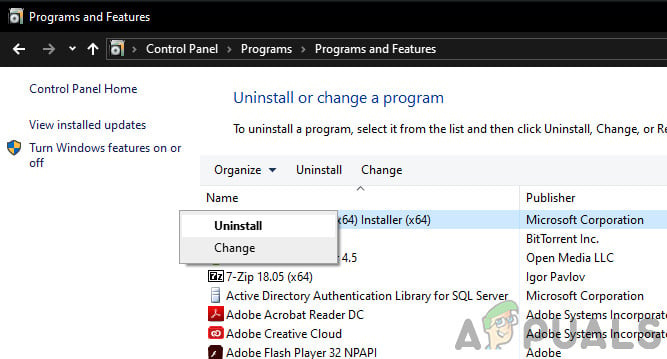
Deinstalirajte Nvidia Experience
- Slijedite preostale upute na zaslonu za deinstalaciju kako biste dovršili postupak, zatim ponovno pokrenite računalo.
- Još jednom pokrenite Call of Duty Modern Warfare kada postupak završi kako biste provjerili je li problem riješen.











![[FIX] Problemi s iOS povezivanjem za iOS i iPadOS 14](https://jf-balio.pt/img/how-tos/59/ios-ipados-14-wifi-connectivity-issues.jpg)











